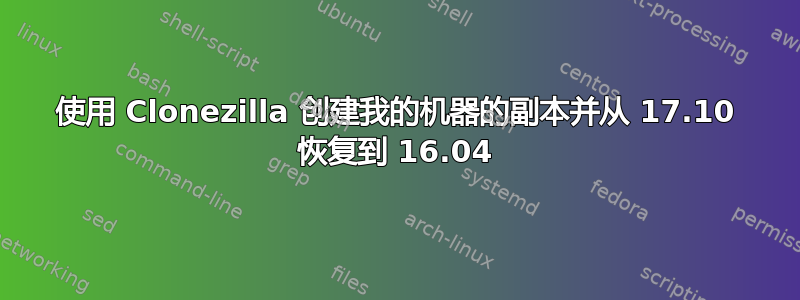
我最近换到了 17.10,它与我工作中使用的许多实用程序发生冲突。这已经超出了令人沮丧的程度。我想将我的笔记本电脑备份/克隆到:
恢复到 16.04
在另一台笔记本电脑上创建一台备用机器(可能是 Mint 18.3),以防万一
有人告诉我 clonezilla 是最佳选择。我已经创建了 Live-USB,并且我很清楚接下来该怎么做。在开始之前,我想确保我的配置文件、gpg 密钥和其他自定义内容都将被复制过来。
我已经使用 Ubuntu 和各种发行版几年了,但我仍然认为自己在文件系统管理和网络之外还是个新手。正在寻找最佳实践、其他方法或在此过程中需要注意的事项的建议。这是我的工作笔记本电脑,所以我不能搞砸它!
答案1
Clonezilla 是一个用于创建图像计算机的精确副本,可以复制到新计算机。如果您想恢复到 16.04,这实际上就是重新安装。
在这种情况下,您可能需要备份/home。有几种方法可以做到这一点。您可以查看 duplicity 等常规备份工具,也可以对 进行简单的存档/home。
要创建一个简单的档案,您可以在终端中使用以下命令:
sudo tar -cvf /path/to/archive/backup.tar /home/username
该文件将包含 /home 的所有内容,并且可以存储在 USB 磁盘等上。
重新安装 16.04 后,你可以使用以下方法恢复
sudo -i
cd /home/
tar --exclude=.cache -xvf /path/to/archive/backup.tar
此外你可能必须恢复你的主目录的所有权。
sudo chown -R username.username /home/username
如果您为其创建了一个单独的分区/home(或者您已经有了这个分区),您可以简单地重新安装 16.04,并使用旧的/home。
主目录在很大程度上独立于 Linux 发行版,但您可能会遇到不同版本的软件无法识别配置中的所有选项的问题。
答案2
我使用 Clonezilla 进行定期备份。我按照以下步骤进行:
- 我正在准备一个 USB 硬盘用于备份,并在驱动器的根目录中创建一个目录:HDD Backups(我使用的是 NTFS 格式的驱动器)。请务必检查所需的空间要求。
- 使用 Clonezilla live USB 棒我启动了机器,在出现 Keymap 对话框后,我将 USB 硬盘连接到第二个 USB 端口。
- 在以下对话框中,我选择硬盘上的 HDD 备份作为 mount/Partimag 目录。
- 我正在使用设备-图像模式。
- 在最后一步中,我选择要进行备份的驱动器。
- 您会收到一个确认问题,询问是否继续备份 - 检查设置并选择 y/n。
- 备份完成后,您可以选择关机、重新启动或命令行选项 - 我通常关闭计算机然后重新启动。
- 断电后,我移除了 USB 记忆棒和硬盘。


